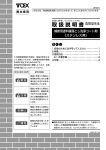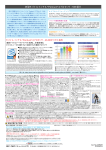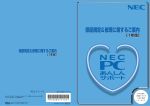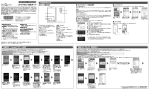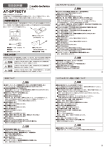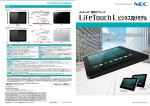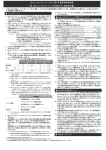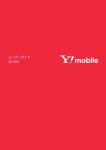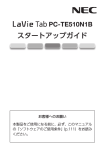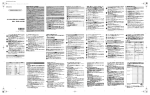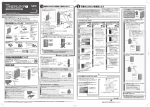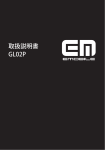Download LifeTouch L スタートアップガイド - 日本電気
Transcript
スタートアップガイド お客様へのお願い 本製品をご使用になる前に、必ず、このマニュアルの「ソフトウェアの ご使用条件」 (p.45)をお読みください。 このマニュアルの表記について このたびは、LifeTouch L をお買い上げいただきまして、まことにあ りがとうございます。 ◆このマニュアルで使用している記号や表記には、次のような意味があります。 注意していただきたいことを説明しています。 よく読んで注意 を守ってください。 場合によっては、 作成したデータの消失、 使 用しているソフトの破壊、 本製品の破損の可能性もあります。 ご利用の前に、あるいはご利用中に、本マニュアルをよくお読みいた だき、正しくお使いください。 本製品をお使いになる際のヒントやポイントとなる説明です。 関連する情報が書かれている所を示しています。 ◆このマニュアルの表記では、次のようなルールを使っています。 SDカード microSD/microSDHCメモリーカードを指します。 ◆本文中の記載について • 本文中の画面やイラストは、モデルによって異なることがあります。また、実際 の画面と異なることがあります。 • 記載している内容は、このマニュアル制作時点のものです。お問い合わせ先の窓 口、住所、電話番号、ホームページの内容やアドレスなどが変更されている場合 があります。あらかじめご了承ください。 ◆周辺機器について • 接続する周辺機器および利用するソフトウェアが、各種インターフェイスに対 応している必要があります。 • 他社製増設機器、および増設機器に添付のソフトウェアにつきましては、動作を 保証するものではありません。他社製品との接続は、各メーカにご確認の上、お 客様の責任において行ってくださるようお願いいたします。 ©NEC Corporation 2012 日本電気株式会社の許可なく複製・改変などを行うことはできません。 2 目 次 ■ このマニュアルの表記について ...................................................................2 ■ 安全にお使いいただくために .......................................................................7 表記の意味 ......................................................................................................................................... 8 安全上の警告・注意事項 .................................................................................................................... 8 本製品の取り扱い上の注意 ........................................................................................................... 15 健康のために................................................................................................................................... 17 各種規制について ........................................................................................................................... 18 異常や故障の場合には ................................................................................................................... 20 ■ ご利用の前に .............................................................................................. 21 製造番号と型番を確認する ........................................................................................................... 22 添付品を確認する ........................................................................................................................... 23 ■ 準 備 ........................................................................................................... 25 各部の名称と役割 ........................................................................................................................... 26 本体の充電をする ........................................................................................................................... 27 電源を入れる/切る ....................................................................................................................... 28 初期設定をする ............................................................................................................................... 29 ■ 基本操作 ..................................................................................................... 33 ホーム画面 ...................................................................................................................................... 34 タッチパネルの使いかた ............................................................................................................... 36 ソフトウェアキーボード ............................................................................................................... 37 無線LANに接続する....................................................................................................................... 37 アプリアップデートをする ........................................................................................................... 39 microSD/microSDHCメモリーカード ...................................................................................... 39 USBホストケーブルを接続する ................................................................................................... 40 ■ 付 録 ............................................................................................................ 41 ご購入時の状態に戻す ................................................................................................................... 42 アプリケーションを使っていて反応しなくなったとき ............................................................ 42 強制的に本機の電源を切る ........................................................................................................... 42 本機のお手入れ ............................................................................................................................... 43 本機の譲渡、廃棄方法 ..................................................................................................................... 43 仕様一覧 .......................................................................................................................................... 44 ソフトウェアのご使用条件(ソフトウェア使用許諾規約)........................................................ 45 3 ご注意 リチウム系電池輸送規制について (1)本書の内容の一部または全部を無断転載することは禁じられています。 (2)本書の内容に関しては将来予告なしに変更することがあります。 (3)本書の内容については万全を期して作成いたしましたが、万一ご不審な点や誤 り、記載もれなどお気づきのことがありましたら、ご購入元へご連絡ください。落 丁、乱丁本はお取り替えいたします。 (4)当社では、 本製品の運用を理由とする損失、 逸失利益等の請求につきましては、 (3) 項にかかわらずいかなる責任も負いかねますので、 あらかじめご了承ください。 (5)本製品は、医療機器、原子力設備や機器、航空宇宙機器、輸送設備や機器など、人命 に関わる設備や機器、および高度な信頼性を必要とする設備や機器などへの組み 込みや制御等の使用は意図されておりません。これら設備や機器、制御システム などに本製品を使用され、人身事故、財産損害などが生じても、当社はいかなる責 任も負いかねます。 (6)海外では、本製品の保守・修理対応をしておりませんので、ご承知ください。 (7)ソフトウェアの全部または一部を著作権の許可なく複製したり、複製物を頒布し たりすると、著作権の侵害となります。 本製品は、 リチウムイオン電池を使用しています。 本製品を輸送する場合は、 輸送会社 に「リチウムイオン電池を含んだ内容物」 であることを伝えて、 輸送会社の指示に基づ いた手続きをおこなってください。 法令に基づく表示等をおこなわないで、 空輸、 海上 輸送を行いますと、 航空法、 並びに船舶安全法に抵触し、 罰せられることがあります。 輸出に関する注意事項 本製品(ソフトウェアを含む)は日本国内仕様であり、外国の規格等には準拠していません。 本製品を日本国外で使用された場合、当社は一切責任を負いかねます。 従いまして、当社は本製品に関し海外での保守サービスおよび技術サポート等は 行っていません。 本製品の輸出(個人による携行を含む)については、外国為替及び外国貿易法に基づ いて経済産業省の許可が必要となる場合があります。 必要な許可を取得せずに輸出すると同法により罰せられます。 輸出に際しての許可の要否については、ご購入頂いた販売店または当社営業拠点に お問い合わせください。 ◆Notes on export This product (including software) is designed under Japanese domestic specifications and does not conform to overseas standards. NEC*1 will not be held responsible for any consequences resulting from use of this product outside Japan. NEC*1 does not provide maintenance service nor technical support for this product outside Japan. Export of this product (including carrying it as personal baggage) may require a permit from the Ministry of Economy, Trade and Industry under an export control law. Export without necessary permit is punishable under the said law. Customer shall inquire of NEC sales office whether a permit is required for export or not. *1:NEC Corporation 4 商標について • • • • • • LifeTouchは日本電気株式会社の商標です。 Atermは日本電気株式会社の登録商標です。 らくらく無線スタートはNECアクセステクニカ株式会社の登録商標です。 SDHC、SDロゴはSD-3C, LLCの商標です。 microSDTMはSDアソシエーションの商標です。 BluetoothワードマークとロゴはBluetooth SIG, Inc.の所有であり、NECはライ センスに基づきこのマークを使用しています。 • Wi-Fi®はWi-Fi Alliance®の登録商標です。 •「ATOK」は、株式会社ジャストシステムの登録商標です。 「ATOK」は、株式会社 ジャストシステムの著作物であり、その他権利は株式会社ジャストシステムおよ び各権利者に帰属します。 • Copyright 2012 Google Inc. 使用許可取得済 GoogleTM、Google ロゴ、AndroidTM、Google PlayTM、Google Play ロゴ、 Gmail TM、Gmail ロゴ、Google Apps TM、Google カレンダー TM、Google CheckoutTM、Google EarthTM、Google LatitudeTM、Google マップTM、Google バズTM、Google トークTM、PicasaTM、Picasa ロゴ、YouTube、Google 音声検索TM は、Google Inc. の商標または登録商標です。 一部のコンテンツは、Googleが作成、提供しているコンテンツをベースに変更し たもので、クリエイティブコモンズの表示3.0ライセンスに記載の条件に従って使 用しています。 • その他本文中に記載されている会社名および商品名は、各社の商標または登録商 標です。 著作権について • お客様が本製品を利用して撮影またはインターネット上のホームページからのダ ウンロード等により取得した文章、 画像、 音楽、 ビデオコンテンツ、 ソフトウェアなど の複製や改変を行う場合、 著作権を保有していなかったり、 著作権者から複製や改変 の許諾を得ていない場合、 利用許諾条件または著作権法に違反する場合があります。 • お客様が録音・録画したものは、個人として楽しむなどのほかには、著作権法上、著 作権者に無断で使用することはできません。 LifeTouchのホームページのご案内 LifeTouchのホームページには、いろいろな情報が掲載されています。 合わせてご覧ください。 クラウドコミュニケーター LifeTouch ホームページ http://www.nec.co.jp/cld 本製品に含まれるGPL/LGPLなどの適用ソフトウェアのライセンスについて GPL/LGPLなどの適用ソフトウェアについて 本製品には、GNU General Public License (GPL)またはGNU Lesser General Public License (LGPL)などに基づきライセンスされるソフトウェアが含まれてい ます。お客様は、当該ソフトウェアのソースコードを入手し、GPLまたはLGPLなどに したがい、複製、頒布および改変することができます。 当該ソフトウェアに関する詳細については、下記の方法で参照できます (アプリケーション一覧) 「設定」 「タブレット情報」 「法的情報」 「オープ ンソースライセンス」 <ソースコードの入手方法> ソースコードの入手方法については、下記ウェブサイトにてご案内します。 http://www.nec.co.jp/solution/cloud/communicator/gpl/LifeTouch_L/index.html なお、ソースコードの内容などについてのご質問にはお答えいたしかねますので、あ らかじめご了承ください。 5 6 安全にお使いいただくために ■ 製品を使用する前に必ずこの 「安全にお使いいただくために」 をお読みください。 ■ このマニュアルの記載内容を守って製品をご使用ください。 ■ 製品固有の注意事項がほかのマニュアルに記載されている場合があります。その内容も守ったうえで製 品をご使用ください。 ■ このマニュアルは、 必要なときすぐにご覧になれるようお手元に保管してください。 ■ 記載している内容は、このマニュアルの制作時点のものです。 お問い合わせ先の窓口、住所、電話番号、ホームページの内容やアドレスなどが変更されている場合があ ります。あらかじめご了承ください。 ● 添付品の確認、 初期設定、 本製品の操作方法などは、 p.21から説明しています ● 7 表記の意味 安全上の警告・注意事項 このマニュアルでは、製品を安全にお使いいただくための項目を次のように記載し ています。 記載内容を守っていただけない場合、どの程度の影響があるかを表しています。 本体使用上の警告・注意 本体使用上の警告 人が死亡または重傷を負う可能性が想定される内容を示 します。 人が軽傷を負う可能性が想定される内容、および、物的損 害の発生が想定される内容を示します。 傷害や事故の発生を防止するための禁止事項は、次のマークで表しています。 ACアダプタ使用時、本製品は電源コンセントの近くで使用し、遮断 装置(ACアダプタのプラグ)に容易に手が届くようにしてください。 電源コンセントから遠い場所に置いた場合、万一、煙や異臭、異常な 音が発生したとき、手で触れないほど熱くなったときなど、ACアダ プタのプラグをすぐに抜けなくなるおそれがあります。 一般禁止 その行為を禁止します。 火気禁止 外部の火気によって製品が 発火する可能性を示します。 接触禁止 特定場所に触れることで傷害 を負う可能性を示しています。 分解禁止 分解することで感電などの傷 害を負う可能性を示します。 煙や異臭、異常な音、手で触れないほど熱いときは、すぐに本機の電 源を切り、ACアダプタのプラグをコンセントから抜いてください。 そのまま使用すると、火災、やけど、感電のおそれがあります。 内部の点検・調整は、 保証書記載の受付窓口にお問い合わせください。 水ぬれ禁止 水がかかる場所で使用した り、水にぬらすなどして使用 すると漏電による感電や発火 の可能性を示します。 ぬれ手禁止 ぬれた手で扱うと感電する 可能性を示します。 本製品に触れるとビリビリとした電気を感じる場合は、すぐに電源 を切り、ACアダプタのプラグをコンセントから抜いてください。 そのまま使用すると、 感電、 けが、 火災の原因となるおそれがあります。 傷害や事故の発生を防止するための指示事項は、次のマークで表しています。 使用者に対して指示に基づ く行為を強制するものです。 ACアダプタのプラグを抜く ように指示するものです。 本製品が変形していたり、 割れ目などの破損箇所がある場合は、 すぐに 電源を切り、 ACアダプタのプラグをコンセントから抜いてください。 そのまま使用すると、 感電、 けが、 火災の原因となるおそれがあります。 ACアダプタのプラグをコンセントから抜くときは、コードを引っ張 らないでください。 コードが破損し、火災や感電の原因になります。 雷が鳴り出したら、本機や本機に接続されているケーブル類(ACア ダプタ、USBケーブルなど)に触れたりしないでください。また、機器 の接続や取り外しをおこなわないでください。 落雷による感電のおそれがあります。 8 安全にお使いいただくために 本体使用上の注意 ビニール袋などの梱包材料は、お子さま、特に乳幼児の手の届かない 安全な所に保管してください。 窒息事故などを起こすおそれがあります。 不安定な場所に置かないでください。また、地震などによって落下、 転倒しやすい場所には置かないでください。 落下、転倒してけがをするおそれがあります。 特に、バイブレータ機能動作中は注意してください。 本機を改造、分解しないでください。 感電、発煙、発火の原因になります。 本製品を火中に投入、加熱、あるいは端子をショートさせたりしない でください。 発熱、発火、破裂の原因になります。 本製品の内部に次のような異物を入れないでください。 • 金属物 • 水などの液体 • 燃えやすい物質 • 薬品 回路がショートして火災の原因になります。 本製品を次のような場所では使用・保管しないでください。 • 風呂場など湿気の多い場所 • 調理台や加湿器のそばなど、 水、 湿気、 湯気、 塵、 油煙などの多い場所 感電の原因になります。万一液体が入った場合は、電源を切ってご購 入元にお問い合わせください。 乾いているようでも本機内部に水分が 残っていることがあります。 本機の使用中や使用直後、バッテリの充電中は、温度が高くなる部分 がありますので注意してください。 特に、 本体上面、 本体裏面、 本体底面のコネクタ、 液晶ディスプレイの周 辺、ACアダプタの表面、microSD/microSDHCメモリーカードスロッ トなどが高温になる場合があり、 やけどなどのおそれがあります。 本製品を移動する場合は、指などをはさまないよう十分注意してく ださい。 設置や移動の際、本製品と床、壁などとの間に指などをはさむと、け がの原因になることがあります。 本製品は、24時間以上の連続使用を前提とした設計にはなっており ません。注意してください。 故障や安全の観点からご注意ください。 ひざの上で長時間使用しないでください。 使用中本機裏面、本機底面が熱くなり、低温やけどを起こす可能性が あります。低温やけどは、長時間にわたり一定箇所に発熱体が触れた ままになっているときなどに肌に紅斑(こうはん)、水泡(すいほう) などの症状を起こすやけどのことです。肌の弱いかたなどは、特にご 注意ください。 安全にお使いいただくために 9 ACアダプタ使用上の警告・注意 ACアダプタ使用上の警告 先のとがったもので液晶ディスプレイ表面に傷を付けないでください。 液晶ディスプレイ表面や外枠部分を強く押さないでください。 液晶ディスプレイ内部の液体を口に入れないでください。また、内部 の液体に触れないでください。 液晶ディスプレイが破損して内部の液体が口に入った場合は、 すぐに うがいをしてください。 また、 皮膚に付着したり目に入ったりした場合 は、 すぐに流水で15分以上洗浄し、 直ちに医師にご相談ください。 液晶ディスプレイのガラスの取り扱いに注意してください。 液晶ディスプレイはガラスでできています。取り扱いによってはガ ラスが割れることがあります。次の点に注意してください。 • 液晶ディスプレイに衝撃を与えないでください。 • 液晶ディスプレイを破損しないでください。 • 液晶ディスプレイをたたいたり、強く押したりしないでください。 電源はAC100V(50/60Hz)を使用してください。 異なる電圧で使用すると、感電、発煙、火災の原因になります。 ACアダプタを取り扱う際は、次の点をお守りください。 • 落下させたり衝撃を与えない • 重いものを載せない • 布などでくるまない • 屋外で使用しない • 水などの液体がかかる場所では使用しない • 接続ケーブルが折れ曲がった状態や束ねた状態で使用しない • 接続ケーブルのつけ根部分を無理に曲げない 発煙、発火、火災、感電の原因になります。 破損したACアダプタは使用しないでください。 ACアダプタが破損した場合に、テープなどで修復して使用しないで ください。修復した部分が過熱し、火災や感電の原因になります。 ACアダプタ本体や接続ケーブルが変形したり、割れたり、傷ついて いる場合は、使用しないでください。 発煙、発火、火災、感電、やけどの原因になります。 ACアダプタ本体に接続ケーブルを巻き付けないでください。 接続ケーブルの芯線が露出したり断線したりして、発煙、発火、火災、 感電、やけどの原因になります。 ACアダプタのプラグにほこりがたまったままの状態で本機を使用 しないでください。 ACアダプタのプラグにほこりがたまったまま使用していると、プラ グのピンの間で放電(トラッキング現象)が起こり、火災の原因にな ります。 10 安全にお使いいただくために ACアダプタは、装置添付のものを使用し、そのプラグを、壁や床に設 置されている定格100Vのコンセントに直接差し込んでください。 やむを得ず、お客様の責任で延長コードなどをご利用になる場合は、 二重絶縁(二重被覆)のものを定格の範囲内で使用し、次の項目に十 分注意するようにしてください。 • 落下させたり衝撃を与えない • 折れ曲がった状態で使用しない • つけ根部分を無理に曲げない • 重いものを載せない • 布などでくるまない • 屋外で使用しない • 水などの液体がかかる場所では使用しない • 破損したコードを使わない • プラグにほこりがたまったままの状態で使用しない • 奥までしっかり差し込む • プラグ部をコンセントに正しく挿入する • コンセントから抜くときは、必ずACアダプタ部を持って抜く • ぬれた手で触らない 延長コードなどは、使用方法によっては発煙、発火、火災、感電の原因 になることがありますので十分ご注意ください。 タコ足配線にしないでください。 ACアダプタをタコ足配線にすると、コンセントが過熱し、火災の原 因になります。 ACアダプタの接続の際は、次の点をお守りください。 • 差込部は正しい向きで接続する • プラグ部をコンセントに正しく挿入する • コンセントから抜くときは、必ずプラグ部を持って抜く 発煙、発火、火災、感電の原因になります。 長期間使用しないときは、電源プラグを抜いてください。 絶縁劣化による漏電火災の原因になります。 ACアダプタと本機の接続部(Micro USBコネクタ部)については、次 の点をお守りください。 • 接続部をこじらない • 運搬、移動時は接続を外す • 接続コードを傷付けない 発煙、発火、やけどのおそれがあります。 また、故障などで過熱している場合もありますので、接続部に触ると きは十分ご注意ください。 ACアダプタを接続して本機を使用しているときは、ACアダプタに できるだけ接触しないでください。 やけどの原因になります。 特に、バッテリの充電中は、ACアダプタの温度が高くなることがあ るので注意してください。 指定のACアダプタを使用し、ACアダプタを分解、改造しないでくだ さい。 指定以外のACアダプタを使用したり、分解、改造して使用すると、感 電、発煙、発火の原因になります。 ACアダプタの型番については、 「添付品を確認する」− 「オプション」 (p.23) をご覧ください。 安全にお使いいただくために 11 ACアダプタ使用上の注意 内蔵バッテリ使用上の警告・注意 内蔵バッテリ使用上の警告 ぬれた手で触らないでください。 ACアダプタがコンセントに接続されているときにぬれた手で本体 やACアダプタに触ると、感電の原因になります。 お手入れの前には、必ず本機の電源を切り、ACアダプタをコンセン トから抜いてください。 電源を切らずにお手入れを始めると、感電の原因になります。 内蔵バッテリを指定する取り扱い方法およびご利用環境以外の方法にて使用した場 合には、発熱、発火、破裂するなどの可能性があり、人身事故につながりかねない場合 がありますので、十分ご注意をお願いします。 内蔵バッテリは指定の方法以外で充電しないでください。 マニュアルに記載されている指定方法で充電してください。指定以 外の方法で充電すると、発熱、発火、破裂することがあります。 本体を分解し、 内蔵しているバッテリを分解、 改造しないでください。 内蔵バッテリを分解、 改造すると、 発熱、 発火、 破裂することがあります。 分解、 改造した内蔵バッテリ (当社で修理対応したものを除く) は、 安全 を確保するためのチェック機能や制御機能が正しく動作しません。 分解、改造した内蔵バッテリは、品質、性能、安全性について保証の対 象外となります。 本体を火中に投下する、火気に近づける、加熱する、または高温状態 で放置することはしないでください。 火中に投下したり、火気に近づけたり、加熱(電子レンジなどを含む) したり、または高温状態で放置すると、発熱、発火、破裂することがあ ります。 本体を落下させる、ぶつける、先のとがったもので力を加える、強い 圧力を加えるといった衝撃を与えないでください。 本体の落下などの衝撃による内蔵バッテリや回路基板の損傷によっ て、発熱、発火、破裂することがあります。内蔵バッテリに衝撃を与え た場合、あるいは外観に明らかな変形や破損が見られる場合には、使 用をやめてください。 本体の金属端子をショート(短絡)させたり、水、コーヒー、ジュース などの液体でぬらさないでください。 発火や漏電による感電の原因になります。 12 安全にお使いいただくために 無線(ワイヤレス)機能使用上の警告・注意 無線(ワイヤレス)機能使用上の警告 バッテリ駆動時間が短くなった場合には、ご購入元にお問い合わせ ください。 内蔵バッテリは消耗が避けられない部品です。駆動時間が短くなっ た内蔵バッテリでは、内部に使用されている電池の消耗度合いにバ ラツキが発生している可能性があります。電池の消耗度合いにバラ ツキがある内蔵バッテリをそのまま使用し続けると、 発熱、 発火、 破裂 するなどの可能性があります。バッテリ駆動時間が短くなった場合※ には、 有償による装置交換になります。 詳しくは、 ご購入元にお問い合 わせください。 使用しているACアダプタが、本製品用の純正ACアダプタであるこ とを確認してください。 純正でないACアダプタを使用していると内蔵バッテリが発熱、発 火、破裂することがあります。必ず純正のACアダプタを使用してく ださい。 ※ フルに充電しても、 仕様の3割以下しか駆動できない内蔵バッテリ。 なお、 バッテリ 駆動時間の詳細は、 このマニュアルに記載されている 「仕様一覧」 をご覧ください。 埋め込み型心臓ペースメーカーを装着されているかたは、本製品を ペースメーカー装着部から30cm以上離してご使用ください。 電波により影響を受けるおそれがあります。 満員電車の中など、人と人とが近接する状態となる可能性のある場 所では、本製品の電源を切るか、無線LAN、Bluetoothなどの無線機 能をオフにしてください。 これは心臓ペースメーカーや補聴器などの医療機器を使用している かたと近接する可能性があり、万が一にでもそれらの機器に影響を 与えることを防ぐためです。 医療機関側が本製品の使用を禁止した区域では、本製品の電源を切 るか、無線LAN、Bluetoothなどの無線機能をオフにしてください。 また、医療機関側が本製品の使用を認めた区域でも、近くで医療機 器が使用されている場合には、本製品の電源を切るか、無線LAN、 Bluetoothなどの無線機能をオフにしてください。 医療機器に影響を与え、事故の原因になることがあります。詳しい内 容については、各医療機関にお問い合わせください。 現在各航空会社では、航空機の飛行状態などに応じて、機内での無線 機器・電子機器などの使用を禁止しており、本製品もその該当機器と なります。電子機器に影響を与え、事故の原因となることがあります ので、機内では本製品を「機内モード」にしてください。 電子機器に影響を与え、事故の原因になることがあります。詳しい内 容については、各航空会社にお問い合わせください。 本製品の無線機能を使用中に他の機器に電波障害を引き起こした場 合、すみやかに無線機能をオフにするか、本製品の使用を中止してく ださい。 機器に影響を与え、 誤動作による事故の原因になるおそれがあります。 安全にお使いいただくために 13 無線(ワイヤレス)機能使用上の注意 補聴器を装着されているかたは、 本製品の使用により、 補聴器にノイズ などを引き起こす可能性がありますので、 ご使用前にご確認ください。 聴力に悪い影響を与えることがあります。 健康上の注意 液晶ディスプレイを長時間継続して見ないでください。 液晶ディスプレイなどの画面を長時間継続して見続けると、目が疲 れたり、視力が低下することがあります。液晶ディスプレイなどの画 面を見続けて、身体の一部に痛みや不快感が生じたときは、すぐに本 機の使用をやめて休息してください。 万一、休息しても痛みや不快感が取れないときは、直ちに医師にご相 談ください。 ヘッドフォンやヘッドフォンマイクを使う場合は、音量を上げすぎ ないように注意してください。 大きな音量で長時間使うと、 聴力に悪い影響を与えることがあります。 ヘッドフォンやヘッドフォンマイクを装着した状態でプラグの抜き 挿し、本機の電源のオン/オフ、省電力状態/復帰の操作をしないで ください。 聴力に悪い影響を与えることがあります。 14 安全にお使いいただくために 本製品の取り扱い上の注意 本機の取り扱い上の注意 次のような場所では、使用/保管しないでください。 誤動作や故障の原因になることがあります。 ほこりが多い場所/衝撃や振動が加わる場所/不安定な場所/暖房器具の近 く/磁気を発するもの(扇風機や大型のスピーカ、温風式こたつなど)の近く /長時間直射日光が当たる場所/落下の可能性がある場所/テレビ、ラジオ、 コードレス電話などの近く/熱のこもる場所/水分や湿気の多い場所/夏の 閉めきった自動車内 次の環境で使用してください。 温度5℃∼ 35℃、湿度20%∼ 80%(結露しないこと) 本機を使用する際は、次のことに気を付けてください。 • 落としたりぶつけたりしないよう、平らで十分な強度がある場所で使用して ください。 • 結露した状態で使用しないでください。寒い場所から暖かい場所へ急に持ち 込むと、水滴が付着(結露)し、誤動作、故障の原因になることがあります。 • 本機の上にものを載せないでください。 • 本機のほこりなどは定期的に取り除いてください。 • 本機のそばで、飲食や喫煙をしないでください。 • 本機を改造しないでください。当社の保証やサービスの対象外となることが あります。 • 先のとがったもので傷付けないでください。 • 静電気に注意してください。本機は静電気によって故障、破損することがあ ります。本機に触れる前にアルミサッシやドアのノブなどの身近な金属に手 を触れるなどして身体の静電気を取り除くようにしてください。 長時間使用しないときは、ACアダプタのプラグをコンセントから抜いてくだ さい。 旅行などで長時間お使いにならないときは、安全のため、ACアダプタのプラグ をコンセントから抜いてください。 本機に接続されているケーブルなどを取り外すときには、必ず接続ケーブルの プラグ部分を持って抜いてください。また、プラグを抜く際は、無理に引き抜い たりこじったりしないでください。 ケーブルを引っ張って取り外したり、プラグを無理に引き抜いたりすると、故 障の原因になることがあります。 本機の液晶ディスプレイに画面を表示させていると、液晶ディスプレイの周り の一部分があたたかくなることがあります。 これは、表示用電源の熱によるものであり、故障や異常ではありません。本機の 電源を切ると、表示用電源が切れて温度が下がります。 液晶ディスプレイは、非常に精密度の高い技術でつくられていますが、液晶の 特性上、点灯しない画素や常に点灯する画素が存在する場合があります。また 画面の明るさにムラが発生する可能性があります。 これらは故障ではありません。あらかじめご了承ください。 本製品は著作権保護コンテンツの不正利用を防止する目的で、OSの改ざん痕 跡をチェックするしくみを搭載しています。このため、ルート権限を奪取する など、OS自体に改ざんを加えようとするとOSが起動しなくなる可能性があり ます。 インターネットで配布されているアプリ・ツール類を利用する場合はその機能 説明をよく確認し、OSを改ざんする機能を持たないことを確認の上、正しくお 使いください。 OSの改ざんが検出されて起動できなくなった場合、弊社では本製品の保証な らびに無償修理には応じかねますのであらかじめご了承ください。 お客様が作成されたデータの保存について お客様が作成されたデータ(画像データ、映像データ、文書データなど)やプログラ ム、設定内容が記憶装置に記憶されている場合は、お客様の責任においてバックアッ プをお取りくださいますようお願いします。お客様が作成されましたデータなどは 普段からこまめにバックアップをお取りになることをおすすめします。 本製品の故障や誤動作、 あるいはバックアップの取りかたなどにより、 記憶装置に記憶 された内容が消失したり、 バックアップしたデータが使用できない場合がございます が、 当社ではその損害の責任を一切負いかねますので、 あらかじめご了承ください。 安全にお使いいただくために 15 SDカードの取り扱い上の注意 SDカードを取り扱う際は、次のことに気を付けてください。 <使用について> • 市販のSDカードを購入された場合は、SDカードに添付の取扱説明書をよく 読んでから使用してください。 • 静電気による故障を防ぐため、静電気を放電してからSDカードを取り扱って ください。 • SDカードは、方向を確かめて取り付けてください。 • SDカードの読み込み/書き込み中は、本体のmicroSD/microSDHCメモ リーカードスロットからSDカードを取り出さないでください。 • SDカードを取り外すときは、SDカードのマウントを解除してから取り外し てください。 • microSD/microSDHCメモリーカードスロットには、対応以外のSDカード を挿入しないでください。 • SDカードやmicroSD/microSDHCメモリーカードスロットの金属端子部分 を触らないでください。 • 汚れたSDカードは、汚れをとってから本体のmicroSD/microSDHCメモ リーカードスロットに取り付けてください。 <取り扱いについて> • • • • • 分解しないでください。 上に重いものを載せたり、曲げたりしないでください。 溶剤類、飲み物などを近づけないでください。 クリップなどではさんだり、投げたり、落としたりしないでください。 ゴミやほこりが多い場所での使用は避けてください。 <保管について> • SDカードは、お子さま、特に乳幼児の手の届かない安全な所に保管し、誤って 飲み込んだりすることがないようにしてください。 • 直射日光の当たる場所、暖房器具の近くなど温度が高くなる所、 ゴミやほこり が多い所に置かないでください。 • SDカードの裏面にラベルを貼らないでください。 • 大切なデータは他のパソコンなどにバックアップを取ってください。 16 安全にお使いいただくために <SDカード暗号化機能のご利用について> • 本製品には、 セキュリティレベルを高めるためにSDカード暗号化機能 (以下、 本 機能といいます。 ) が搭載されております。 • 本機能がオン (暗号モード) になっているとき、SDカードを利用できるのは下記 の場合のみとなります。 - 利用しようとしているSDカードが本製品で暗号化されたものである場合 - 利用しようとしているSDカードを暗号化したLifeTouchの「SDカード暗号 鍵」が、本製品へインポート(リストア)されている場合 • 上記の条件のいずれかを満たしていても、 下記の場合には暗号化されたSDカー ドが読み出せなくなります。 これらの場合に備えて、 「SDカード暗号鍵」 のエク スポート (バックアップ) や、 データの定期的なバックアップをお願いします。 - 本製品を初期化した場合(初期化:本製品のアプリケーション一覧で 「設定」 「バックアップとリセット」 「データの初期化」を行い、ご購入時の状態 に戻すことです) - 本製品が故障した場合(故障の内容により読み出せなくなる場合がありま す) • 「SDカード暗号鍵」のエクスポート(バックアップ)を、暗号化されたSDカー ドとは別のSDカードにパスワードと共にエクスポート(バックアップ)し、安 全な場所に保管することを推奨します。エクスポート(バックアップ)された 「SDカード暗号鍵」を別のLifeTouchにインポート(リストア)することで、暗 号化されたSDカードをそのLifeTouch上で読み出せるようになります。 • 暗 号 化 し たSDカ ー ド に 保 存 さ れ た デ ー タ の バ ッ ク ア ッ プ は、本 製 品 の Micro USBコネクタとパソコンとをUSBケーブルで接続して行ってくださ い。パソコン側からの操作でSDカードに保存されたデータをパソコン内に バックアップすることができます。 • 暗号化されていないSDカードを使用する際は、一旦暗号モードを解除し、通 常モードにしてください。 ただし、セキュリティ管理者によって暗号モードが 必須設定になっている場合は、利用者による暗号モード解除はできません。 • SDカードを取り外す場合には、必ずマウント解除を行ってください。SDカー ドのマウント解除方法は以下の手順で操作します。 アプリケーション一覧で 「設定」 「ストレージ」 「SDカードのマウント解 除」 • SDカード暗号化機能の詳細については、下記URLより対象商品のセキュリ ティ機能設定ガイドをご覧ください。 http://www.nec.co.jp/solution/cloud/communicator/guide/index.html 内蔵バッテリ取り扱い上の注意 内蔵バッテリは消耗が避けられない部品です。 駆動時間が短くなった内蔵バッテリでは、内部に使用されている電池の消耗度 合いにバラツキが発生している可能性があります。電池の消耗度合いにバラツ キがある内蔵バッテリをそのまま使用し続けると、発熱、発火、破裂するなどの 可能性があります。バッテリ駆動時間が短くなった場合※には、有償による装置 交換になります。詳しくは、ご購入元にお問い合わせください。 内蔵バッテリが空の状態で保存しないでください。空の状態で保存すると内蔵 バッテリが充電できなくなる場合があります。 長時間使用しない場合は、2 ∼ 3か月ごとに充電をおこなってください。充電 せずに保管し続けると、内蔵バッテリが充電できなくなる場合があります。 ACアダプタを使用している場合でも、内蔵バッテリは徐々に劣化します。 ACアダプタを使用している場合でも、長時間、ACアダプタをつないだ状態にし ていると、内蔵バッテリの劣化を早めてしまいます。本体を使用していないとき で、内蔵バッテリを充電していないときには、ACアダプタを外してください。 バッテリ関連Q&A集もご覧ください。 バッテリについてはJEITA(一般社団法人 電子情報技術産業協会)の「バッテリ 関連Q&A集」もあわせてご覧ください。 http://it.jeita.or.jp/perinfo/committee/pc/battery/menu1.htm ※ フルに充電しても、仕様の3割以下しか駆動できない内蔵バッテリ。 なお、バッテリ 駆動時間の詳細は、 このマニュアルに記載されている 「仕様一覧」 をご覧ください。 本機の故障や機能低下を防ぐための注意 健康のために 本機を使った作業では、長時間同じ姿勢になりやすいため、他の一般事務作業にくら べて次のような症状が起こりやすいと言われています。 • 目が疲れたり、重く感じる • ものがぼやけて見える • 疲れやすい • 頚(くび)から肩、手の指にかけて、しびれたり全体的に痛みを感じたりする このような症状の感じかたは、作業時間や使用状況などにより個人差が大きいと言 われています。次のことを心がけるようにしましょう。 • 1時間の作業につき10 ∼ 15分の休息時間をとる • 休憩時には、軽い体操をするなど、気分転換をはかる 万一、疲労が翌日まで残るような場合は、早めに医師に相談してください。 ■良い作業姿勢をとりましょう 本機を使用する際の良い姿勢は、余分な力が入らない、リラックスできる姿勢と言わ れています。 • 背もたれに背中が支えられるよう背すじを伸ばして椅子に座る • 画面を目の高さより低くし、視線がやや下向きになるようにする ■機器をこまめに調節しましょう 機器の調節ができる場合は、使いやすい状態にこまめに調節してください。 液晶ディスプレイの角度調節 まぶしい光が画面に映り込むのを防いだり、表示内容を見やすくするために、液 晶ディスプレイの角度を調節してください。 画面の輝度(明るさ)調節 本機のお手入れ 故障や機能低下を防ぐため、本機はこまめにお手入れしてください。なお、本機 の具体的なお手入れ方法については、このマニュアルに記載されている「本機 のお手入れ」をご覧ください。 個人差、周囲の明るさなどによって、画面の最適な輝度は異なります。そのため、 画面の輝度は、状況に応じて見やすいようにこまめに調節することが必要です。 画面の清掃 ディスプレイの画面は、ほこりなどで汚れると表示内容が見にくくなる原因にな りますので、定期的に清掃する必要があります。 安全にお使いいただくために 17 各種規制について 高調波電流規制について この装置の本体は、高調波電流規格JIS C 61000-3-2適合品です。 本体の電源の入力波形は正弦波をサポートしています。 電波障害自主規制について この装置は、一般財団法人VCCI協会(VCCI)の基準に基づくクラスB情報技術装置で す。この装置は、家庭環境で使用することを目的としていますが、この装置がラジオ やテレビジョン受信機に近接して使用されると、受信障害を引き起こすことがあり ます。取扱説明書に従って正しい取り扱いをしてください。 VCCI classB ※この装置は、VCCI自主規制措置運用規定に基づく技術基準に適合した文言、また はマークを画面に電子的に表示しています。 表示方法は次のとおりです。 Bluetooth®機能を使用する場合のお願い 本機は、Bluetooth機能を使用した通信時のセキュリティとして、Bluetooth標準 規格に準拠したセキュリティ機能に対応しておりますが、設定内容などによって セキュリティが十分でない場合があります。Bluetooth機能を使用した通信を行 う際にはご注意ください。 Bluetooth機能を使用した通信時にデータや情報の漏洩が発生しましても、責任 を負いかねますので、あらかじめご了承ください。 本機では、オーディオを利用できます。また、オーディオではオーディオリモート コントロールも利用できる場合があります。 (対応しているBluetooth機器のみ) 周波数帯について 本機のBluetooth機能が使用する周波数帯は、添付のラベルシールに記載されて います。ラベルの見かたは次のとおりです。 ① ②③ ④ (アプリケーション一覧) 「設定」 「タブレット情報」 「認証」 ① 2.4 ② FH ③2 ④ : 2400MHz帯を使用する無線設備を表します。 : 変調方式がFH-SS方式であることを示します。 : 想定される与干渉距離が20m以下であることを示します。 : 2400MHz ∼ 2483.5MHzの全帯域を使用し、かつ移動体識別装 置の帯域を回避不可であることを意味します。 Bluetooth機器使用上の注意事項 本製品の使用周波数帯では、電子レンジなどの家電製品や産業・科学・医療用機器 のほか、工場の製造ラインなどで使用される免許を要する移動体識別用構内無線 局、免許を要しない特定小電力無線局、アマチュア無線局など(以下「他の無線局」 と略します)が運用されています。 1. 本製品を使用する前に、近くで「他の無線局」が運用されていないことを確認し てください。 2. 万が一、本製品と「他の無線局」との間に電波干渉が発生した場合には、速やか に使用場所を変えるか、 「電源を切る」など電波干渉を避けてください。 3. その他、ご不明な点につきましては、ご購入元までお問い合わせください。 18 安全にお使いいただくために 無線LAN(WLAN)について 電気製品・AV・OA機器などの磁気を帯びているところや電磁波が発生している ところで使用しないでください。 • 磁気や電気雑音の影響を受けると雑音が大きくなったり、通信ができなくなる ことがあります(特に電子レンジ使用時には影響を受けることがあります)。 • テレビ、ラジオなどに近いと受信障害の原因となったり、テレビ画面が乱れる ことがあります。 • 近くに複数の無線LANアクセスポイントが存在し、同じチャンネルを使用して いると、正しく検索できない場合があります。 周波数帯について WLAN搭載機器が使用する周波数帯は、添付のラベルシールに記載されていま す。 • 本機には、2.4GHz帯高度化小電力データ通信システムが内蔵されています。 本機は、2.4GHz全帯域(2.4GHz ∼ 2.4835GHz)を使用する無線設備であり、 移動体識別装置の帯域(2.427GHz ∼ 2.47075GHz)が回避可能です。変調方 式としてDS-SS方式とOFDM方式を採用しており、与干渉距離は40mです。 ラベルの見かたは、次のとおりです。 ① ② ③④ • 本機には、5GHz帯小電力データ通信システムが内蔵されています。本機に内 蔵されている無線設備は、5GHz帯域 (5.15GHz ∼ 5.35GHz、5.47GHz ∼ 5.725GHz)を使用しており、以下のチャンネルに対応しています。 ラベルの見かたは、次のとおりです。 W52:Ch36(5180MHz), Ch40(5200MHz), Ch44(5220MHz), Ch48(5240MHz) W53:Ch52(5260MHz), Ch56(5280MHz), Ch60(5300MHz), Ch64(5320MHz) W56:Ch100(5500MHz), Ch104(5520MHz), Ch108(5540MHz), Ch112(5560MHz), Ch116(5580MHz), Ch120(5600MHz), Ch124(5620MHz), Ch128(5640MHz), Ch132(5660MHz), Ch136(5680MHz), Ch140(5700MHz) • 利用可能なチャンネルは国により異なります。 • 航空機内の使用は、事前に各航空会社へご確認ください。 • WLANを海外で利用する場合、ご利用の国によっては使用場所などが制限さ れている場合があります。その場合は、その国の使用可能周波数、法規制などの 条件を確認の上、ご利用ください。 • IEEE802.11a(5GHz)WLANの使用は、電波法令により屋内に限定されます。 ⑤ ① ② ③ ④ ⑤ 2.4 DS OF 4 : 2400MHz帯を使用する無線設備を表します。 : 変調方式がDS-SS方式であることを示します。 : 変調方式がOFDM方式であることを示します。 : 想定される与干渉距離が40m以下であることを示します。 : 2400MHz ∼ 2483.5MHzの全帯域を使用し、かつ移動体識 別装置の帯域を回避可能であることを意味します。 安全にお使いいただくために 19 WLAN機器使用上の注意事項 WLAN搭載機器の使用周波数帯では、電子レンジなどの産業・科学・医療用機器 のほか工場の製造ラインなどで使用されている移動体識別用の構内無線局(免許 を要する無線局)および特定小電力無線局(免許を要しない無線局)ならびにアマ チュア無線局(免許を要する無線局)が運用されています。 1. この機器を使用する前に、近くで移動体識別用の構内無線局および特定小電力 無線局ならびにアマチュア無線局が運用されていないことを確認してくださ い。 2. 万が一、この機器から移動体識別用の構内無線局に対して有害な電波干渉の事 例が発生した場合には、 速やかに使用周波数を変更するかご利用を中断してい ただいた上で、ご購入元までお問い合わせいただき、混信回避のための処置な ど(例えば、パーティションの設置など)についてご相談ください。 3. そのほか、この機器から移動体識別用の特定小電力無線局あるいはアマチュア 無線局に対して電波干渉の事例が発生した場合など何かお困りのことが起き たときは、ご購入元までお問い合わせください。 異常や故障の場合には 万一、本機に異常や故障が生じた場合には、次のように対処してください。 • • • • 本機から煙が出たり、異臭がしたりする 本機が手で触れないほど熱い 本機から異常な音がする 本機や接続されたケーブル類が破損した すぐに電源を切ってACアダプタのプラグをコンセントから抜いてくださ い。 ※ 電源の切り方は「電源を切る」 (p.28)をご覧ください。電源が切れないと きには、そのままACアダプタのプラグをコンセントから抜いてください。 ご購入元にお問い合わせください。 20 安全にお使いいただくために ご利用の前に 目次 ■ 製造番号と型番を確認する ................................ 22 ■ 添付品を確認する............................................... 23 21 本体 製造番号と型番を確認する 添付の保証書に記載してある型番と本体のラベルの記載内容が一致していることを 確認してください。 型番 製造番号 保証書 引き取り修理 (無料) 型名 XXXXXXXXX 型番 XXXX-XXXXXX-XXX 製造番号 XXXXXXXXX 保証期間 お買い上げ日から1年間 ☆お買い上げ日 年 月 日 保証書 ご住所 ★ お お名前 客 様 TEL 〒 (ふりがな) 様 市外局番 ( ) (保証責任者および保証履行者) 日本電気株式会社 〒108-8001 東京都港区芝五丁目7番1号 (修理受付窓口) 法人のお客様 : NECビジネスPC修理受付センター TEL 0120−00−8283 携帯電話等(通話料お客様負担) TEL 0570−064−211 受付時間:月∼金 9:00∼18:00 (土曜日曜、国民の祝日、法律に定める休日、当社指定の休日除く) SOHO/個人のお客様 : LifeTouch修理受付窓口 TEL 03−6327−1950 (通話料お客様負担) 受付時間:月∼土 9:00∼18:00(日曜、当社指定の休日除く) ※電話番号は、おかけ間違えのないようご注意ください。 ・ お客様にご記入いただいた保証書は、保証期間内のサービス活動およびその後の安全点検活動のた めに記載内容を利用させていただく場合がございますので、ご了承ください。 ・ この保証書は、本書記載内容で無料修理を行うことをお約束するものです。ただし、診断の結果に より当社の判断で代替品と交換させていただく場合がございます(裏面もご覧ください)。 ・ お買い上げの日から上記期間中は、故障が発生した場合、本書をご提示のうえ、修理受付窓口にご 依頼ください。 ・ ★および☆印欄に記載のない場合は無効となります。 ★印欄はお客様ご自身でご記入し、☆印欄はお買い上げの販売店にて記入していただいてください。 ☆印欄はお買い上げ時の確証(納品書、レシート等)で代用することができます。 ☆ 販 売 店 住所・店名・TEL 853-911835-001-A • 本体のラベルに記載された番号が保証書の型番と異なっている場合、ご購入 元にお問い合わせください。 • 保証期間中に万一故障した場合は、保証書記載内容に基づいて修理致します。 22 ご利用の前に □「本製品のご使用上の注意」ラベル 添付品を確認する ワイヤレス機器内蔵モデルをお買い上げのお客様は、本製品を運用する方が 確認できる任意の場所へこのラベルを貼付してください。 次のチェックリストを見ながら、添付品がそろっているかを確認してください。 本製品のご使用上の注意 本製品の使用周波数帯では、電子レンジ等の産業・科学・医療用機器のほか、工場 の製造ライン等で使用されている移動体識別用の構内無線局(免許を要する無線局) 及び特定小電力無線局(免許を要しない無線局)が運用されています。 1.本製品を使用する前に、近くで移動体識別用の構内無線局及び特定小電力無線局 が運用されていないことを確認してください。 2.万一、本製品から移動体識別用の構内無線局に対して電波干渉の事例が発生し た場合には、速やかに使用周波数帯域を変更するか又は、電波の発射を停止して ください。 3.その他、本製品から移動体識別用特定小電力無線局に対して電波干渉の事例が 発生した場合など何かお困りのことが起きたときは、ご購入元までご相談くだ さい。 本製品は電波法に基づく技術基準認証済み無線装置を内蔵しています。 □ 本体 □ ACアダプタ □ 保証書 添付品が足りないときは 万一、足りないものがあったり、添付品の一部が破損していたときは、すぐにご購入 元までお問い合わせください。 オプション □ USBケーブル □ USBホストケーブル ACアダプタ&USBケーブル マニュアルなど LT-AC-WP001 □ スタートアップガイド(このマニュアル) USBホストケーブル □ ラベルシール LT-AC-UH001 標準添付品と同等 標準添付品と同等 ご利用の前に 23 24 ご利用の前に 準 備 目次 ■ 各部の名称と役割............................................... 26 ■ 本体の充電をする............................................... 27 ■ 電源を入れる/切る ........................................... 28 ■ 初期設定をする .................................................. 29 25 各部の名称と役割 本体表面および底面 本体裏面および上面 バッテリ充電ランプ マイク フロントカメラ使用中 ランプ フロントカメラ スピーカ USBホストケーブル用 コネクタ Micro HDMIコネクタ Micro USBコネクタ スピーカ 26 準 備 音量ボタン 電源スイッチ( 音声入出力用端子 フラッシュ カメラ microSD/microSDHC メモリーカードスロット ) 本体の充電をする ご購入時はバッテリは充電されていません。本体にUSBケーブルでACアダプタを接 続し、充電してください。 ACアダプタ接続は、次の図を見ながら順番を守っておこなってください。 2 バッテリ充電ランプについて バッテリの充電状態はバッテリ充電ランプで確認できます。 ◆ バッテリ充電ランプとバッテリの充電状態 バッテリ充電ランプの状態 バッテリの充電状態 オレンジ色に点灯 バッテリの充電中 オレンジ色に点滅 バッテリのエラー 消灯 ACアダプタが接続されていない、または充電完了 3 1 ラベル面を上に 4 • バッテリの充電状態は、画面に表示されるバッテリアイコンでも確認できま す。詳しくは、 「アイコン一覧」 (p.35)をご覧ください。 • バッテリ残量がほとんどない状態から充電する場合、充電ランプが点灯して も、しばらく本機の電源が入らないことがあります。 5 コンセントに接続 プラグをコンセントに差し込んだら、バッテリ充電ランプが点灯することを確認し てください。 ACアダプタのはずし方 ACアダプタをコンセントから外す場合、ACアダプタのコンセント側を持って外し てください。 • ご購入直後にはじめてバッテリを充電するときは、フル充電されるまでACア ダプタを抜かないでください。 • はじめて充電するときは、フル充電になるまで、約8時間かかります。 • PCにUSBケーブルを接続して充電する場合は、本機をスリープにしてくださ い。スリープにしないと充電できない場合があります。 • 内蔵バッテリが空の状態で保存しないでください。長期間使用しない場合は、 2 ∼ 3か月ごとに充電をおこなってください。充電せずに保管し続けると、内 蔵バッテリが充電できなくなる場合があります。 準 備 27 電源を入れる/切る 電源を入れる 1 電源スイッチ(p.26)を押す NECのロゴなどが表示された後、ホーム画面(p.34)が表示されます。 • ご購入後はじめて本機の電源を入れたときは、 「初期設定」が起動します。 初期設定については、 「初期設定をする」 (p.29)をご覧ください。 • 電源を入れたとき、画面が表示されるまで時間がかかる場合があります。 電源を切る 1 「電源を切る」が表示されるまで電源スイッチを長押しする 2 「OK」 しばらくすると、本機の電源が切れます。 28 準 備 スリープモードについて 電源が入っているときに電源スイッチを押すと、本機はスリープモードになります。 スリープモードになると、画面が消え、消費電力を節約することができます。 この場合は、次のいずれかの操作で画面が表示されます。 ・ 電源スイッチを押す ・ アラーム • スリープモードを解除するには、次の操作をおこなってください。 - 電源スイッチを押す • 電源スイッチを押してスリープモードにしようとしても、動作中の処理が完 了するまで、無線LANやBluetooth機能が動作し続ける場合があります。 • 本機は、一定時間何も操作がなかった場合、消費電力の節約のため画面を暗 くし、数秒後に画面の表示を消してスリープモードになります。 • 画面が暗くなっている状態で次の操作をすると、元の明るさに戻ります。 - タッチパネルを操作する • 画面がスリープするまでの時間は設定可能です。 初期設定をする システム管理者や本機の提供事業者があらかじめ初期設定を済ませている場 合は、この限りではありません。 詳しくは、 システム管理者もしくは本機の提供事業者にお問い合わせください。 2 「無線LAN設定」 「OK」 「ネットワーク設定」は初期設定後でも設定できます。省略する場合は「次へ」 を選択してください。 はじめて電源を入れたときは、 「初期設定」が起動します。画面の表示にしたがって、 各項目を設定してください。 • 操作はタッチパネルでおこないます。タッチパネルの操作方法については、 「タッチパネルの使いかた」 (p.36)をご覧ください。 • 初期設定が完了するまではACアダプタを接続しておいてください。 • 初期設定中に他のアプリケーションを起動したり、本機をスリープモードに したり、電源を切らないでください。 • 「ネットワーク設定」、 「時刻設定」 「HDMI出力設定」および「Googleアカ 、 ウント設定」は初期設定後でも設定できます。 1 「次へ」 準 備 29 3 接続するWi-Fiネットワークを選択 「接続」 アクセスポイントを通知しない設定にしている場合は、 「ネットワークを追加」 を選択して、設定します。 セキュリティ設定をしている場合は、 「接続する無線LANネットワークを選択、 接続する(p.38)をご覧になり、設定してください。 5 日時を確認 「次へ」 日時が正しくない場合は、 「日時設定」を選択し、日時を設定してください。 「時刻設定」は初期設定後でも設定できます。省略する場合は「次へ」を選択してください。 • アクセスポイントを通知しない設定にしている場合は、 「らくらく無線ス タート」で設定することもできます。詳しくは、 「らくらく無線スタートを使 用する場合」 (p.38)をご覧ください。 • AOSS対応のルータを利用する場合は、 「AOSS for Android」 で設定するこ ともできます。 • WPSはリストのアクセスポイントを選択し、 「詳細オプションを表示」に チェックを入れ、WPSをONで設定できます。 6 「HDMI出力設定」 著作権保護されたビデオをHDMI出力するための設定をします。 「HDMI出力設定」は初期設定後でも設定できます。省略する場合は「次へ」を選択してください。 4 30 準 備 を押す 「次へ」 7 「OK」 「次へ」 8 「アカウント設定」 「Googleアカウント設定」は初期設定後でも設定できます。省略する場合は 「次へ」を選択してください。 9 「新しいアカウント」または「既存のアカウント」を選択 Google アカウントをお持ちでない場合は「新しいアカウント」を選択し、画面 の指示にしたがって、登録をおこなってください。 Google アカウントをすでにお持ちの場合は、 「既存のアカウント」を選択し、 Google アカウントのユーザー名とパスワードを入力して「ログイン」を選択し ます。 Google アカウントの設定が完了したら、 「セットアップ完了」を選択してくだ さい。 登録したアカウント情報(ユーザー名やパスワード)をメモしておくことを おすすめします。 準 備 31 10「次へ」 アプリアップデートが始まります。 手順2 で無線LAN設定を省略した場合、アプリアップデートは完了しませんの で、 「おしらせ」で「OK」を押して終了させてください。 11「すべてインストール」 ここで表示されるアプリケーションはすべてインストールする必要があります。 • 「終了」 を押した場合は、 「アプリアップデートをする」 (p.39) をご覧ください。 • インストールするアプリケーションがない場合は、 「アップデート情報は現在 ありません。 」 が表示されますので、 「OK」 を押してください。 32 準 備 12「OK」を押し、アプリケーションをインストールする インストールをおこなうと、画面にインストールの進捗状況が表示されたの ち、インストール完了のメッセージが表示されます。 (「未インストール」 「アッ プデート可」から「インストール済」に表示が変わります)。 13 すべてインストールしたら「終了」 「OK」 基本操作 目次 ■ ホーム画面 .......................................................... 34 ■ タッチパネルの使いかた ................................... 36 ■ ソフトウェアキーボード ................................... 37 ■ 無線LANに接続する........................................... 37 ■ アプリアップデートをする ................................ 39 ■ microSD/microSDHCメモリーカード............ 39 ■ USBホストケーブルを接続する ........................ 40 33 ホーム画面 ホーム画面では、本機の状態を確認できます。また、ホーム画面からアプリケー ションを呼び出して使うことができます。 通知エリア、ステータスエリアに表示されるアイコンについては、 「アイコン 一覧」 (p.35)をご覧ください。 ホーム画面の見かた ② ホーム画面の切り替え ① ③ アイコンやウィジェットなどを追加できるように、本機のホーム画面は、5画面用意 されています。タッチパネルを左右になぞると、ホーム画面が切り替わります。メイ ンのホーム画面のほかに表示されるホーム画面を「拡張ホーム画面」といいます。 拡張ホーム画面左側 ④ ⑤ ステータスバー ⑥ ①クイック検索 本機内※やウェブページの情報を検索できます。 ②音声検索 検索するキーワードを音声入力できます。 ③ランチャーアイコン アプリケーション一覧が表示されます。 ④ショートカット アプリケーションなどへのショートカットです。 ⑤ステータスエリア 本機の状態を確認するためのアイコンが表示されます。 ⑥通知エリア メール受信やネットワークへの接続状況などを通知するアイコンが表示されます。 ※:一部コンテンツのみ 34 基本操作 拡張ホーム画面右側 左側になぞると右側画面が 表示されます。 ステータスエリアのアイコン アイコン一覧 ホーム画面の通知エリア、ステータスエリアに表示されるアイコンの意味は次のと おりです。 ※ステータスエリアをタップすると表示されるアイコンも含みます。 アプリケーションを追加した場合など、アプリケーションの利用状況によっ ては、一覧にないアイコンが表示される場合もあります。 アイコン 意味 アイコン 意味 アラーム設定中 Bluetoothオン 要充電 Bluetooth接続中 バッテリ残量が少ない マナーモード バッテリ残量十分 機内モード バッテリ充電中 Wi-Fiネットワーク接続中 通知エリアのアイコン アイコン 意味 アイコン 意味 新着Gmail SDカードが取り外されて います 新着メール SDカードを準備中です ストレージの使用状況がフ ルに近い サインイン/同期トラブル など データのダウンロード中 GPSで検索中 データのアップロード中 USBケーブルでコンピュー タに接続中 エラー/警告など ※ アラームやカメラのシャッター音など、一部ミュート(消音)されないものがあり ます。 基本操作 35 タッチパネルの使いかた 本機のディスプレイはタッチパネルになっており、ディスプレイを直接指で触れて 操作できます。触れかたによってさまざまな操作ができます。 タップ タッチパネルを軽くたたく操作です。ア イコンやボタンなど、目的の項目に触れ ると、その項目を選択できます。 長押し 画面上の項目を長押しする操作です。オ プションメニューのある項目は、項目を 長押しするとオプションメニューを開 くことができます。 ピンチ 2本の指でタッチパネルに触れたまま、 2本の指の間隔を広げる/せばめるよ うにスライドします。広げる操作を「ピ ンチアウト」、せばめる操作を「ピンチイ ン」といいます。 回転 2本の指を広げタッチパネル触れたま ま、時計回り/反時計回りにひねりま す。 タッチパネル使用上の注意 ドラッグ タッチパネルに触れたままなぞって指 を離します。 36 基本操作 スクロール タッチパネルに触れたまま、動かしたい 位置まで指を動かします。Webページ などを1画面で表示しきれないときに上 下方向にスライドすると、画面を上下に スクロールできます。 • 必要以上に強い力でタッチしないでください。故障の原因になります。 • 画面上に物を置くなど、長時間同じ位置に重量負荷をかけないようにしてくださ い。画面がたわみ、故障の原因になります。 • 汚れた指でタッチしないでください。画面に汚れが付着して見にくくなる可能性 があります。 • タッチパネル面は強化ガラスでできています。万が一強化ガラスが割れた場合は 指で触れたりせずに修理を依頼してください。 • タッチパネルの表面にフィルムなどを貼らないでください。また、汚れや水滴が 付いた場合は柔らかい布で取り除いてください。タッチ操作が正常におこなえな くなる可能性があります。 ソフトウェアキーボード 無線LANに接続する 本機は、ソフトウェアキーボードで文字を入力します。 本機でインターネットに接続するときは、無線LANを使用します。 ソフトウェアキーボードを表示する 1 無線LAN機能のオン/オフ 無線LAN機能をオン/オフにするには、次の操作をおこないます。 文字入力枠を選択 画面上にソフトウェアキーボードが表示されます。画面上のキーをタップして 文字を入力できます。 ご購入時は、無線LAN機能はオフになっています。 無線LAN機能をオンにする 1 ホーム画面で を選択 2 アプリケーション一覧で「設定」 3 「OFF」から「ON」に変更する を押すと、ソフトウェアキーボードが消えます。この場合、再度ソフト ウェアキーボードを表示するには、 画面の文字入力欄をタップしてください。 ソフトウェアキーボードの切り替え キーボード左下の をタップして表示される画面で次のボタンをタップする とキーボードを切り替えることができます。 ボタン 種 類 説 明 QWERTYキーボード 一般的なキー配列のキーボードで す。 テンキー 携帯電話の入力方法ができるキー ボードです。 手書きキーボード 手書き文字を認識させて入力する キーボードです。 「Wi-Fi」 無線LAN機能をオフにする 1 ホーム画面で を選択 2 アプリケーション一覧で「設定」 3 「ON」から「OFF」に変更する 「Wi-Fi」 基本操作 37 接続する無線LANネットワークを選択、接続する 無線LAN機能がオンになると、 接続可能な無線LANネットワークの検出が始まります。 接続可能な無線LANネットワークが検出されると、Wi-Fi設定画面の「Wi-Fiネット ワーク」に、ネットワーク名とセキュリティ設定が表示されます。 無線LANは電波の届く範囲であれば自由に接続できるため、セキュリティの 設定をおこなっていないと、第三者に不正にネットワークに侵入されたり、 情報を読み取られるなどの危険があります。無線LANを使うときは暗号化な ど、セキュリティの設定をおこなってください。 検出された無線LANネットワークから選択する場合 1 2 アプリケーション一覧で「設定」 「Wi-Fi」 接続する無線LANネットワークを選択 「接続」 セキュリティが設定されたWi-Fiネットワークを選択した場合は、パスワード (接続先の無線LANアクセスポイントに設定済みのWPAやWEPの暗号化キー) を入力して「接続」を選択します。接続先の無線LANアクセスポイントのWPA やWEPの暗号化キーが設定済みで不明の場合は、無線LANアクセスポイントの メーカーにお問い合わせください。 38 基本操作 「らくらく無線スタート」を使用する場合 「らくらく無線スタート」は、 「らくらく無線スタート」機能対応の「Atermシリーズ無 線LAN製品」 (以下、Atermといいます)との接続設定をおこなうためのアプリケー ションです。 お持ちのAtermが「らくらく無線スタート」機能に対応しているかどうかは、Aterm のマニュアルで確認してください。 • お持ちのAtermが「らくらく無線スタート」機能に対応していない場合は、 「検出された無線LANネットワークから選択する場合」 (p.38)の手順で接続 設定をおこなってください。 • AOSS対応のルータを利用する場合は、 「AOSS for Android」 で設定するこ ともできます。 • WPSはリストのアクセスポイントを選択し、 「詳細オプションを表示」に チェックを入れ、WPSをONで設定できます。 1 ホーム画面で を選択 アプリケーション一覧で「設定」 2 「らくらく無線スタート」 「Wi-Fi」 「Wi-Fi簡単設定」の • 「らくらく無線スタート」は画面を縦にしてお使いください。 • アプリケーション一覧で、 「らくらく無線スタート」を選択して起動すること もできます。この場合は、手順3に進んでください。 3 「OK」 「設定開始」 以降は、画面の説明とAtermのマニュアルを見ながら、設定をおこなってくださ い。 アプリアップデートをする アプリアップデートは、本機専用のアプリケーションが更新された際に、インストー ル、アップデートをおこなうためのアプリケーションです。 4 「OK」 画面の指示にしたがってインストールしてください。 初期設定の際にインストールしなかったアプリケーションは、アプリアップ デートでインストールできます。 microSD/microSDHCメモリーカード アプリアップデートのしかた 1 2 3 ホーム画面で を選択 アプリケーション一覧で「アプリアップデート」を選択 • SDカード利用の際は、 「SDカードの取り扱い上の注意」 (p.16)を必ずご一読 ください。 • 2Gバイトを超える容量の「microSDメモリーカード」および32Gバイトを超 える容量の「microSDHCメモリーカード」での動作保証はしておりません。 インストール、アップデートしたいアプリケーションを選択 アプリケーション名の右側の表示が「未インストール」 「アップデート可」となっ ているアプリケーションを選択できます。 すべてのアプリをインストール、アップデートする場合は、 「すべてインス トール」を選択してください。 SDカードの取り付け microSD/microSDHCメモリーカードはお客様で別途購入してください。 1 本機のmicroSD/microSDHCメモリーカードスロットのカバーを外す 基本操作 39 2 SDカードを、 端子が見える面を下にして、 本機のmicroSD/microSDHC メモリーカードスロットにカチッと音がするまで差し込む 5 6 7 microSD/microSDHCメモリーカードスロットのSDカードを押し込む SDカードがスロットから少し飛び出します。 SDカードを引き抜く 本機のmicroSD/microSDHCメモリーカードスロットのカバーをはめる USBホストケーブルを接続する 3 本USBホストケーブル用コネクタは、すべてのUSBデバイスのサポートを保 証するものではありません。 本機のmicroSD/microSDHCメモリーカードスロットのカバーをは める SDカードの取り外し 本製品にUSBホストケーブルを接続するとキーボードやデジタルカメラなどのUSB 機器が使用できます。 1 次の図を見ながらコネクタの向きに注意して接続する 本機の電源が入った状態で、SDカードを取り出す場合は、SDカードのマウン トを解除してから取り外してください。マウントしたまま取り外しをおこな うと、SDカードや保存されているデータの破損やアプリケーションが強制終 了する場合があります。 1 2 ホーム画面で 1 を選択 アプリケーション一覧で「設定」 「ストレージ」 「SDカードのマ ウント解除」 3 確認の画面が表示された場合は「OK」 4 本機のmicroSD/microSDHCメモリーカードスロットのカバーを外す SDカードのマウントが解除され、通知が表示されます。 40 基本操作 2 もう一方のUSBホストケーブルのコネクタにUSBデバイスやUSB ケーブルなどをコネクタの向きに注意して、接続する 接続したUSBホストケーブルを本体から取り外す場合は、コネクタにあるボタンを 押しながら、引き抜いてください。 付録 目次 ■ ご購入時の状態に戻す ............................................................ 42 ■ アプリケーションを使っていて反応しなくなったとき ........ 42 ■ 強制的に本機の電源を切る ..................................................... 42 ■ 本機のお手入れ ....................................................................... 43 ■ 本機の譲渡、廃棄方法 .............................................................. 43 ■ 仕様一覧 .................................................................................. 44 ■ ソフトウェアのご使用条件(ソフトウェア使用許諾規約).... 45 41 ご購入時の状態に戻す 本機のデータを消去し、ご購入時の状態に戻すことができます。 • この操作をおこなうと、本機に設定したGoogle アカウント、ご購入後にお こなったシステムやアプリケーションの設定、ダウンロードしたアプリケー ションなどは消去されます。この操作をおこなう前に、大切なデータはバック アップをとっておいてください。 • SDカード内のデータは消去されません。 • ACアダプタを接続して操作をおこなってください。 1 ホーム画面で を選択 2 アプリケーション一覧で「設定」 「バックアップとリセット」 3 「個人データ」の「データの初期化」 4 「タブレットをリセット」 5 内容を確認し、「すべて消去」 本機内のデータが消去され、ご購入時の状態に戻ります。 42 付 録 アプリケーションを使っていて反応しなくなったとき タッチパネルが動作しなくなったときは、アプリケーションなどに異常が起きてい る可能性があります。しばらく待っても変わらない場合は、次の対処をおこなってく ださい。 1 「電源を切る」(P.28)をご覧になり、本機の電源を切る。 この方法で電源が切れない場合は 「強制的に本機の電源を切る」 をご覧ください。 2 「電源を入れる」(P.28)をご覧になり、再度電源を入れる。 強制的に本機の電源を切る 電源を切ることができない場合は、次の手順で強制的に電源を切ることができます。 • 作成中のデータなど保存していないデータは消去されます。 • 強制的に電源を切ると、本機に負担がかかります。どうしても電源が切れない 場合以外は使用しないでください。 1 電源スイッチを10秒以上押し続ける。 本機のお手入れ 本機のお手入れをする際は、次の点に注意してください。 準備するもの 本機の譲渡、廃棄方法 本機を他人に譲るとき、廃棄のときの注意事項を説明します。 譲渡するには • 軽い汚れのとき:乾いたきれいな布 • 汚れがひどいとき:水かぬるま湯を含ませて、よくしぼった布 お手入れをするときのご注意 • シンナーやベンジンなど、揮発性の有機溶剤は使わないでください。これらの有 機溶剤を含む化学ぞうきんも使わないでください。本機を傷め、故障の原因にな ります。 • 水やぬるま湯を含ませ、よくしぼった布で本機の汚れをふき取る際、水が入らな いよう十分注意してください。 • 水やぬるま湯は、絶対に本機に直接かけないでください。故障の原因になります。 • お手入れの前に、 「電源を切る」 (p.28)をご覧になり、電源を切ってください。 AC アダプタはコンセントから抜いてください。 電源を切らずにお手入れを始めると、感電することがあります。 液晶ディスプレイのお手入れについて • 液晶ディスプレイが汚れたときは、やわらかい素材の乾いた布でふいてくださ い。化学ぞうきんやぬらした布は使わないでください。 • 液晶ディスプレイの画面は傷などが付かないように軽くふいてください。 本機には個人的に作成した情報が多く含まれています。第三者に情報が漏れ ないように、譲渡の際にはこれらの情報を削除することをおすすめします。 情報を消去する方法については、 「ご購入時の状態に戻す」 (p.42)をご覧くだ さい。 譲渡するお客様へ 本機を第三者に譲渡(売却)する場合は、次の条件を満たす必要があります。 1. 本機に添付されているすべてのものを譲渡し、複製物を一切保持しないこと。 2. 各ソフトウェアに添付されている「ソフトウェアのご使用条件」の譲渡、移転に関 する条件を満たすこと。 3. 譲渡、移転が認められていないソフトウェアについては、削除した後譲渡するこ と(本体に添付されている「ソフトウェア使用条件適用一覧」をご覧ください)。 廃棄するには 本機を廃棄する際は、お客様が使用した設定情報などを消去するため、 「ご購入時の 状態に戻す」 (p.42)をご覧になり、初期状態に戻すことを推奨します。 個人のお客様へ 本機は、PCリサイクル対象外であり、一般廃棄物の扱いとなりますので、地方自治体 の廃棄処理に関連する条例または規則に従ってください。 法人・企業のお客様へ 産業廃棄物として処理いただくか、NECの「法人向けIT機器」の回収・リサイクルサー ビス(有償)を御利用ください。 詳細はNECホームページ「法人向け使用済みIT機器」 (http://www.nec.co.jp/eco/ja/business/recycle/index.html)をご覧くださ い。 付 録 43 消耗品と有寿命部品について 本機には、消耗品と有寿命部品が含まれています。安定してご使用いただくために は、定期的な保守による部品交換が必要になります。特に長期間連続して使用する場 合には、安全などの観点から早期の部品交換が必要です。 種類 内容説明 該当品または部品(代表例) 消 耗 品 使用頻度や使用量により消耗の進行が異なります。お USBケーブルなど 客様ご自身でご購入いただき、交換していただくもの です。本体の保証期間内であっても有償になります。 有 寿 命 部 品 使用頻度や経過時間、使用環境によって摩耗、劣化の 液晶ディスプレイ、 進行に大きな差が生じ、修理による再生ができなくな ACアダプタ る部品です。本体の保証期間内であっても部品代は有 償になる場合があります。 • 記載部品は代表例です。機種により構成部品が異なります。詳しくは、 「仕様一 覧」 (p.44) をご覧ください。 • 有寿命部品の交換時期の目安は、1日8時間のご使用で1年365日として約5年 です。上記期間はあくまでも目安であり、上記期間中に故障しないことや無償 修理をお約束するものではありません。また、長時間連続使用等のご使用状態 や、温湿度条件等のご使用環境によっては早期に部品交換が必要となり、製品 の保証期間内であっても有償となることがあります。 • 本製品の補修用性能部品の保有期間は、本体、オプション製品については製造 打切後5年です。 • 診断の結果、当社にて修理の必要があると判断した場合、代替品との装置交換 により修理に代えさせていただく場合があります。 代替品と交換した装置はお 客様に返却いたしませんので、 あらかじめご了承ください。 • 修理のため、 本機および仮想SDカードのデータ、 プログラム、 設定内容は初期化 される場合があります。 常日頃からバックアップを取るよう、 お願いします。 44 付 録 仕様一覧 型名 型番 LifeTouch L D000-000023-001 D000-000023-A01 本体寸法(突起部除く) 質量 プロセッサ メモリ システムメモリ 内蔵メモリ プラットフォーム ディスプレイ サイズ 解像度 表示色 タッチパネル 無線 LAN Bluetooth 対応プロファイル インカメラ 画素数 アウトカメラ 画素数 センサ スピーカ マイク 外部インター USB フェース 音声入出力端子 カードスロット HDMI 電源 バッテリ容量 充電時間 駆動時間 電源電圧 対 応 フ ォ ー 映像 マット 音声 画像 257(W) × 181(D) × 7.99(H) mm 257(W) × 181(D) × 8.3(H) mm 約 540g(本体のみ ) OMAP 4460 HS LPDDR2 1GB 16GB(システム領域含む) Android™ 4.0 10.1 型ワイド WXGA 液晶 1280 x 800 ドット 最大 1600 万色 静電式タッチパネル IEEE802.11 a/b/g/n 準拠 Bluetooth® ワイヤレステクノロジー Ver.2.1 + EDR 準拠(Class2) A2DP/AVRCP/OPP/SPP/HID ※ 1 有効画素数約 120 万画素、カラー CMOS カメラ 有効画素数約 500 万画素、カラー CMOS カメラ、オートフォーカス対応 GPS、加速度センサ、ジャイロセンサ、地磁気センサ、照度センサ 内蔵ステレオスピーカ 内蔵モノラルマイク Micro USB TypeAB x 1(クライアント機能、充電兼用) USB Type A x 1(ホスト機能) (添付品の USB ホストケーブルが必要です) ヘッドフォンステレオ出力・マイク入力共用ミニジャック× 1 microSD/microSDHC メモリーカード対応 Micro HDMI (Type D) ※ 2 7710mAh(バッテリ交換不可) 約 8 時間 動画再生 約 10 時間※ 3 AC100 ∼ 240V ± 5%、50/60Hz MP4/3GP/WMV9 MP3/WMA/WAV/MID/AMR/OGG/M4A JPEG/GIF/PNG ※1: すべてのBluetoothデバイスのサポートを保証するものではありません。 ※2:・ HDMI接続には、別途Micro HDMIケーブルが必要です。HDMIケーブルは長さ1.5m以下 を推奨します。対応機器すべての動作を保証するものではありません。 ・ 本機で著作権保護されたコンテンツを再生し、HDMI出力端子に接続した機器に表示す る場合、接続する機器はHDCP規格に対応している必要があります。 HDCP規格に非対 応の機器を接続した場合は、コンテンツの再生または表示ができません。 HDMIのCEC (Consumer Electronics Control)には対応しておりません。 ※3: 利用状況によって記載時間と異なる場合があります。 ソフトウェアのご使用条件(ソフトウェア使用許諾規約) お客様へのお願い このたびは、NEC商品をお求めいただき、 まことにありがとうございます。 お客様 が購入された本商品には、各種ソフトウェア製品が含まれております。各種ソフ トウェア製品のご使用を開始される前に、ソフトウェア製品毎に規定されている 使用条件を充分にお読みください。規定されている使用条件の一例を末尾に示し ます。使用条件が規定されていない場合は、下記のソフトウェアのご使用条件が 適用されるものとします。これらの使用条件にご同意いただけない場合には、本 商品をお求めになったご購入元にご返却くだされば、代金をお返しいたします。 お客様が本ソフトウェア製品のご使用を開始されることをもって、全ての本ソフ トウェア製品の使用条件にご同意いただいたものといたします。これらの使用条 件は本ソフトウェア製品の使用許諾の証明ですので、 大切に保管してください。 ソフトウェアのご使用条件 日本電気株式会社(以下総称して「当社」 といいます。 )は、本使用条件とともにご提供 するソフトウェア・プログラム(以下「許諾プログラム」といいます。 )を使用する権利 を下記条項に基づきお客様に許諾し、お客様も下記条項にご同意いただくものとし ます。なお、お客様が期待される効果を得るための許諾プログラムの選択、許諾プロ グラムの導入、使用および使用効果につきましては、お客様の責任とさせていただき ます。 1. 使用権 (1)お客様は、許諾プログラムを本商品においてのみ使用することができます。 (2)お客様は、本使用条件に定める条件に従い日本国内においてのみ、許諾プログラ ムを使用することができます。 2. 期間 (1)当社は、お客様が本使用条件のいずれかの条項に違反されたときは、いつにても 許諾プログラムの使用権を終了させることができるものとします。 (2)許諾プログラムの使用権は、本使用条件の規定に基づき終了するまで有効に存 続します。 (3)許諾プログラムの使用権が終了した場合には、本使用条件に基づくお客様のそ の他の権利も同時に終了するものとします。お客様は、許諾プログラムの使用権 の終了後直ちに全ての許諾プログラムを廃棄するものとします。 3. 許諾プログラムの複製、改変および結合 (1)お客様は、本使用条件で明示されている場合を除き、許諾プログラムの使用、複 製、改変、結合またはその他の処分をすることはできません。 (2)お客様は、いかなる場合であっても許諾プログラムとともに提供されたマニュ アル等の関連資料を複製することはできません。 (3)本使用条件は、許諾プログラムに関する知的財産権をお客様に移転するもので はありません。 4. 許諾プログラムの移転等 (1)お客様は、下記の全ての条件を満たした場合に限り、本使用条件に基づくお客様 の権利を譲渡することができます。 (イ)お客様が本使用条件、許諾プログラムおよび許諾プログラムとともに提供さ れたマニュアル等の関連資料を本商品とともに譲渡し、これらを一切保持し ないこと。 (ロ)譲受人が本使用条件に同意していること。 (2)お客様は、本使用条件で明示されている場合を除き、許諾プログラムまたはその 使用権の第三者に対する再使用許諾、譲渡、移転またはその他の処分をすること はできません。 5. 逆コンパイル等 お客様は、許諾プログラムをリバース・エンジニアリング、逆コンパイルまたは逆ア センブルすることはできません。ただし、GNU Library General Public License バージョン 2、GNU Lesser General Public Licenseバージョン 2.1、または当該 ライセンス条件の改訂版に明記されている目的に限り、リバースエンジニアリング を許可するものとします。 6. 保証の制限 (1)当社は、許諾プログラムに関していかなる保証も行いません。許諾プログラムに 関し発生する問題は、お客様の責任および費用負担をもって処理されるものとし ます。 (2)前項の規定にかかわらず、お客様が当社所定の手続によりユーザ登録を行われ た場合において、最初のお客様(本商品を新品かつ未使用の状態で購入されたお 客様をいいます。以下同様とします。)による本商品ご購入の日から1年以内に当 社が許諾プログラムの誤り(バグ)を修正したときは、当社は、かかる誤りを修正 したプログラムもしくは修正のためのプログラム(以下、これらのプログラムを 「修正プログラム」といいます。)またはかかる修正に関する情報を、お客様に提 供するものとします。ただし、修正プログラムまたはかかる修正に関する情報の 提供の必要性、提供時期等については当社の判断に基づき決定させていただきま す。お客様に提供された修正プログラムは許諾プログラムとみなします。 付 録 45 (3) 許諾プログラムが格納された本商品内蔵メモリーに物理的欠陥(ただし、許諾プ ログラムの使用に支障をきたすものに限ります。)があった場合において、最初の お客様が本商品をお受け取りになった日から1 ヶ月以内の場合はご購入元にご 連絡ください。本商品を同一機種の商品と交換するものとします。 (ただし、当社 が当該欠陥を自己の責によるものと認めた場合に限ります。 )本項の規定をもっ て記録媒体に関する当社の保証の全てとします。本項の規定は、本商品の保証書 に基づくお客様の権利を何ら制限するものではありません。 7. 責任の制限 当社は、いかなる場合も、お客様の逸失利益、特別な事情から生じた損害(損害発生に つき当社が予見し、または予見し得た場合を含みます。)および第三者からお客様に 対してなされた損害賠償請求に基づく損害について一切責任を負いません。また、当 社が損害賠償責任を負う場合には、当社の損害賠償責任は、その法律上の構成の如何 を問わず、お客様が実際にお支払になった本商品の代金のうち許諾プログラムの代 金相当額を以てその上限とします。 8. その他 (1)お客様は、日本国政府および関連する外国政府の必要な許可を得ることなく、許 諾プログラムおよびその複製物を日本国から輸出してはなりません。 (2)本使用条件にかかわる紛争は、東京地方裁判所を第1審の専属的合意管轄裁判所 として解決するものとします。 46 付 録 規定されているソフトウェア使用条件の一例 ソフトウェア製品名 適用される使用条件 Android および標準搭 載 ア プ リ ケ ー シ ョ ン、 Google モバイルサー ビス Google 利用規約 「アプリケーション一覧」 「設定」 「タブレット情 報」 「法的情報」 「Google利用規約」で表示され ます スタートアップガイド 初版 2012 年 7 月 ©NEC Corporation 2012 日本電気株式会社の許可なく複製・改変などを行うことはできません。 HDFG6001010 日本電気株式会社 〒 108-8001 東京都港区芝五丁目 7-1(NEC 本社ビル)